Descobrir concertos com a aplicação Shazam
Pode usar a aplicação Shazam para ver e guardar atuações futuras e informação detalhada de bilhetes de intérpretes em digressão. Além disso, pode definir lembretes para se manter a par de concertos futuros ou para ser notificado se um intérprete partilhar as listas, fotografias da digressão ou outras coisas após uma atuação.
Também pode ver informações de digressões por intérprete, data, local ou género na página web Concertos em shazam.com. Depois de escolher um evento, pode aceder rapidamente aos detalhes do bilhete no website do fornecedor.
Descobrir e guardar concertos na aplicação Shazam no iPhone ou iPad
Abra a aplicação Shazam
 no iPhone ou iPad e, depois, proceda de qualquer uma das seguintes formas:
no iPhone ou iPad e, depois, proceda de qualquer uma das seguintes formas:Descobrir concertos futuros: toque em “A minha música”, na parte inferior do ecrã, toque em “Concertos”, toque em “Por perto” ou “Todos os locais” e, depois, toque numa atuação agendada. Também pode tocar em “Explorar” para filtrar concertos com base nas preferências de música ou em programas populares.
Descobrir concertos de uma música que está a ser reproduzida: identifique uma música, toque num concerto ou em “Mais concertos futuros por [nome do intérprete]” e, depois, toque num atuação agendada.
Descobrir concertos de qualquer intérprete na base de dados da aplicação Shazam: toque em “A minha música”, toque em “Concertos”, toque
 , pesquise um intérprete ou uma música, toque num resultado e, depois, toque numa atuação agendada
, pesquise um intérprete ou uma música, toque num resultado e, depois, toque numa atuação agendadaPara ver mais espetáculos, desloque‑se até “Próximos concertos”.
Em “Guia de concertos”, proceda de uma das seguintes formas:
Para comprar bilhetes: toque em “Bilhetes” e, em seguida, toque em qualquer agente de venda de bilhetes para explorar e comprar bilhetes no site do agente.
Nota: se as hiperligações dos bilhetes ainda não estiverem disponíveis na aplicação Shazam, o botão Bilhetes não é apresentado. Consulte o site do agente de venda de bilhetes para verificar a disponibilidade dos bilhetes.
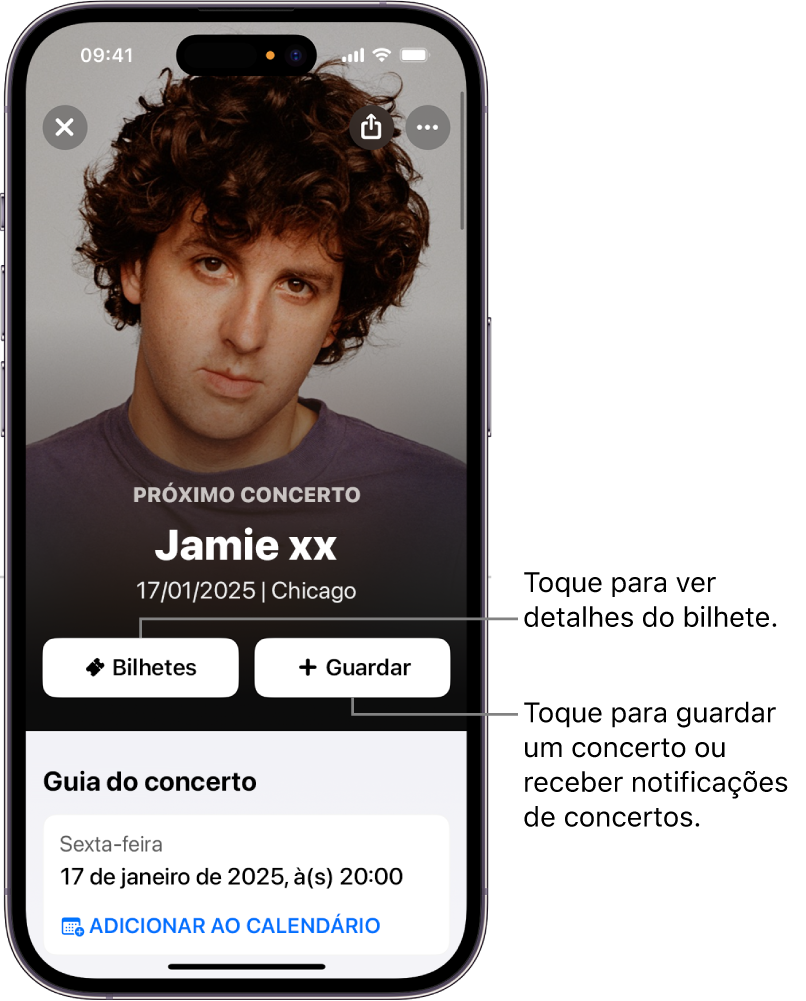
Para guardar um concerto e definir um lembrete: toque em “Guardar” e, depois, siga quaisquer instruções no ecrã para permitir notificações.
Para ver os concertos guardados em qualquer altura, toque em “A minha música” e, depois, toque em “Concertos”.
Receberá uma notificação antes da atuação, que pode incluir informação acerca do concerto, a música mais recente ou fundos descarregáveis. Também receberá uma notificação se o intérprete partilhar conteúdo após o concerto.
Para desativar o lembrete de um concerto, toque em “Guardado”.
Dica: qualquer conteúdo extra (como setlists) disponibilizado pelo intérprete aparece em “Guia de concertos”.
Gerir os concertos guardados no iPhone ou iPad
Para qualquer concerto que guarde, pode ver rapidamente a respetiva página do concerto, partilhar o concerto, ver mais datas de concertos, remover o concerto, etc.
Abra a aplicação Shazam
 no iPhone ou iPad, toque em “A minha música”, na parte inferior do ecrã e, depois, toque em “Concertos”.
no iPhone ou iPad, toque em “A minha música”, na parte inferior do ecrã e, depois, toque em “Concertos”.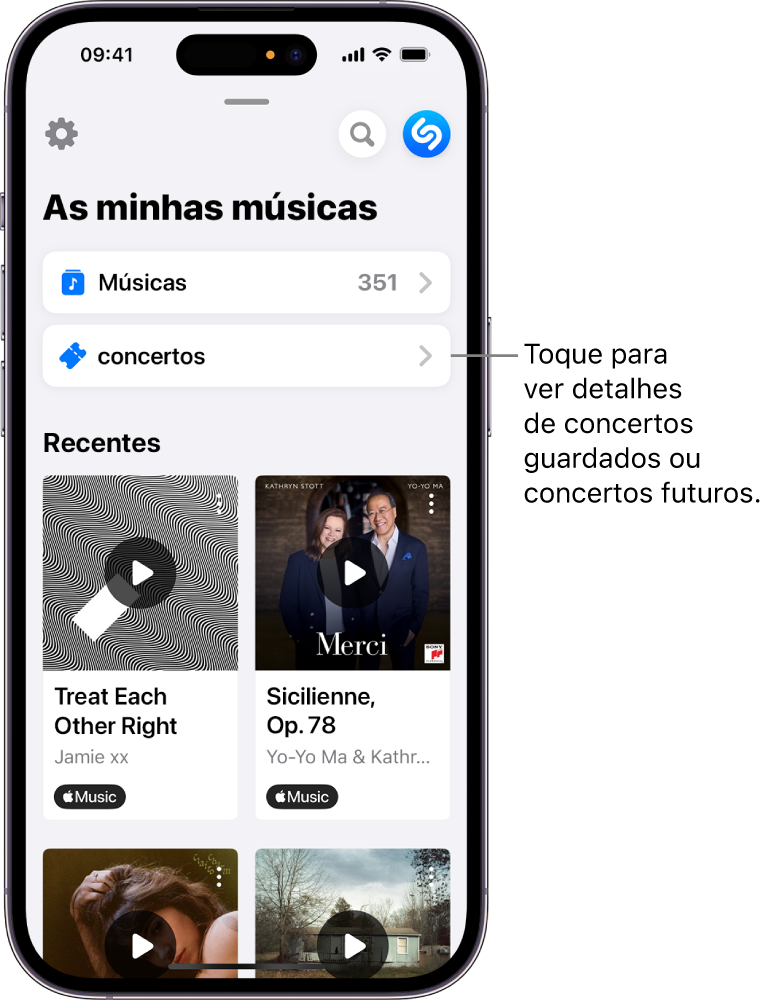
Em “Eventos guardados”, passe o dedo para ver os concertos guardados.
Proceda de qualquer uma das seguintes formas:
toque
 e, depois, toque numa opção na lista.
e, depois, toque numa opção na lista.toque num evento guardado para mostrar o “Guia de concertos”.
Para remover o concerto, toque em “Guardado”.
Descobrir concertos na aplicação Shazam num dispositivo Android
Abra a aplicação Shazam
 num dispositivo Android e, depois, proceda de uma das seguintes formas:
num dispositivo Android e, depois, proceda de uma das seguintes formas:Descobrir concertos futuros: toque em “Concertos” (ou passe o dedo até “Concertos”), toque em “Perto de mim” ou em “Todos os locais” e, depois, toque numa atuação agendada. Também pode tocar em “Explorar” para filtrar concertos com base nas preferências de música ou em programas populares.
Descobrir concertos de uma música que está a ser reproduzida: identifique uma música, toque num concerto ou em “Mais concertos futuros por [nome do intérprete]” e, depois, toque num atuação agendada.
Descobrir concertos de qualquer intérprete na base de dados da aplicação Shazam: toque em “Concertos” (ou passe o dedo até “Concertos”), toque
 , pesquise um intérprete ou uma música, toque num resultado e, depois, toque numa atuação agendada.
, pesquise um intérprete ou uma música, toque num resultado e, depois, toque numa atuação agendada.Para ver mais espetáculos, desloque‑se até “Próximos concertos”.
Em “Guia de concertos”, proceda de uma das seguintes formas:
Para comprar bilhetes: toque em “Bilhetes” e, em seguida, toque em qualquer agente de venda de bilhetes para explorar e comprar bilhetes no site do agente.
Nota: se as hiperligações dos bilhetes ainda não estiverem disponíveis na aplicação Shazam, o botão Bilhetes não é apresentado. Consulte o site do agente de venda de bilhetes para verificar a disponibilidade dos bilhetes.
Para guardar um concerto e definir um lembrete: toque em “Guardar” e, depois, siga quaisquer instruções no ecrã para permitir notificações.
Receberá uma notificação antes da atuação, que pode incluir informação acerca do concerto, a música mais recente ou fundos descarregáveis. Também receberá uma notificação se o intérprete partilhar conteúdo após o concerto.
Para desativar o lembrete de um concerto, toque em “Guardado”.
Dica: qualquer conteúdo extra (como setlists) disponibilizado pelo intérprete aparece em “Guia de concertos”.
Gerir os concertos guardados em dispositivos Android
Para qualquer concerto que guarde, pode ver rapidamente a respetiva página do concerto, partilhar o concerto, ver mais datas de concertos, remover o concerto, etc.
Abra a aplicação Shazam
 num dispositivo Android, toque em “Concertos” (ou passe o dedo até “Concertos”).
num dispositivo Android, toque em “Concertos” (ou passe o dedo até “Concertos”).Em “Concertos guardados”, proceda de qualquer uma das seguintes formas:
Toque em “Ver todos” para mostrar todos os concertos guardados.
Toque
 e, depois, toque numa opção na lista.
e, depois, toque numa opção na lista.Toque num concerto guardado para mostrar o “Guia de concertos”.
Para remover o concerto, toque em “Guardado”.
Descobrir concertos com o Spotlight no iPhone ou iPad
Além de ajudar a encontrar rapidamente aplicações, e-mails e outros elementos, pode usar o Spotlight no iPhone ou iPad para descobrir rapidamente concertos futuros, reproduzir músicas ou saber mais sobre os intérpretes.
No iPhone ou iPad, toque
 na parte inferior do ecrã principal (em modelos com Face ID) ou passe o dedo para baixo no ecrã principal ou no ecrã bloqueado.
na parte inferior do ecrã principal (em modelos com Face ID) ou passe o dedo para baixo no ecrã principal ou no ecrã bloqueado.Digite o nome de um intérprete no campo de pesquisa e, depois, toque no resultado do intérprete na parte superior do ecrã.
Desloque-se para baixo para “Concertos” e, depois, toque numa atuação agendada (ou toque em “Mostrar mais”).
Nota: se o intérprete não estiver atualmente em digressão, não são listados concertos.
Toque em “Obter bilhetes” e, depois, toque em qualquer agente de venda de bilhetes para explorar e comprar bilhetes no site do agente.
Nota: se as hiperligações dos bilhetes ainda não estiverem disponíveis na aplicação Shazam, o botão Bilhetes não é apresentado. Consulte o site do agente de venda de bilhetes para verificar a disponibilidade dos bilhetes.
Descobrir concertos com Setlists
As setlists de Apple Music destacam uma seleção de digressões atuais e futuras. Pode seguir as digressões dos seus intérpretes favoritos, ler sobre a produção do espetáculo e ouvir as músicas que estão a ser tocadas. Também pode explorar catálogos do intérprete, explorar concertos futuros, obter informações de bilhetes e definir lembretes de espetáculos através da funcionalidade de descoberta de concertos da aplicação Shazam.
No iPhone, iPad ou num dispositivo Android, abra a aplicação Música
 .
.Toque em “Pesquisar”, pesquise “setlists”, toque em “Apple Music” por baixo do campo de pesquisa (se esta opção ainda não estiver selecionada) e, depois, toque em “setlists” nos resultados.
Toque na categoria “Setlists” e, depois, toque na setlist de um intérprete.
Proceda de qualquer uma das seguintes formas:
Para comprar bilhetes: toque em “Explorar próximos espetáculos”, toque numa atuação agendada, toque em “Obter bilhetes” e, depois, toque em qualquer agente de venda de bilhetes para explorar e comprar bilhetes no site do agente.
Nota: se as hiperligações dos bilhetes ainda não estiverem disponíveis na aplicação Shazam, o botão Bilhetes não é apresentado. Consulte o site do agente de venda de bilhetes para verificar a disponibilidade dos bilhetes.
Para reproduzir uma setlist ou ler sobre um intérprete: Toque na setlist do intérprete.
Dica: para abrir “Setlists” em Apple Music no Safari (ou em qualquer navegador da web) em qualquer dispositivo, visite apple.co/setlists.
Quando disponível, a aplicação Shazam também possibilita a descoberta de concertos através da apresentação de locais com música ao vivo e da disponibilização de acesso rápido aos detalhes do bilhete com os Guias de Apple Music na aplicação Mapas. Consulte Encontrar atrações, restaurantes e serviços nas proximidades na aplicação Mapas ou Explorar locais com guias na aplicação Mapas no Manual de Utilização do iPhone.
Dica: também pode aceder aos Guias da Apple Music no Safari em qualquer dispositivo.